Selenium JavaScript安装
Selenium是一种能够帮助我们自动化处理网页上任何内容的工具。简单地说,selenium允许我们使用代码自动与网页浏览器进行交互。我们可以使用selenium自动完成从登录网站到点赞、分享或评论等所有操作。因此,如果你认为只需编写一段代码并运行它,网页上的任务就会自动完成,那么你是对的。通过selenium,我们可以自动控制在网页上进行的各种操作。
如果你想了解更多有关selenium基本概念的有趣信息,请阅读以下关于selenium基础的文章。
在本文中,我们将讨论如何安装selenium,并设置必要的环境,以便使用selenium结合JavaScript进行网页自动化。
Selenium JavaScript安装
第一步:安装Node
首先,为了使用JavaScript运行selenium,我们必须安装Node。要了解如何在Linux或Windows上安装Node,请阅读以下文章:
如何在Linux上安装Node 或 如何在Windows上安装Node
第二步:创建package.json文件
现在,在我们的系统中安装了Node之后,我们需要通过创建一个package.json文件来初始化项目。为此,我们将在项目运行的位置打开终端,然后输入以下命令。
npm init
第三步:安装Selenium Webdriver
接下来,我们需要安装selenium-webdriver包,只需运行以下命令即可。
npm install selenium-webdriver
第四步:安装浏览器的驱动程序
最后,我们需要安装特定浏览器的驱动程序。在本系列关于使用selenium和JavaScript进行网页自动化的文章中,我们将使用Chrome浏览器进行自动化,因此我们将通过以下命令安装chromedriver。
npm install chromedriver
如果你想在其他浏览器上运行自动化脚本,则可以安装该浏览器的驱动程序。
第五步:测试简单代码:
以下是一段简单的代码,使用selenium和JavaScript打开geeksforgeeks网站。
JavaScript
// Require selenium webdriver
let webdriver = require("selenium-webdriver");
// Require webdriver for chrome
// browser called chromedriver
require("chromedriver");
// Build new window of chrome
let driver = new webdriver.Builder()
.forBrowser("chrome").build();
// Open geeksforgeeks using get method
driver.get("https://www.geeksforgeeks.org/");
第六步
运行代码:
为了运行代码,我们可以简单地使用运行node文件的常规方法,如下所示:
node file_name.js
输出:
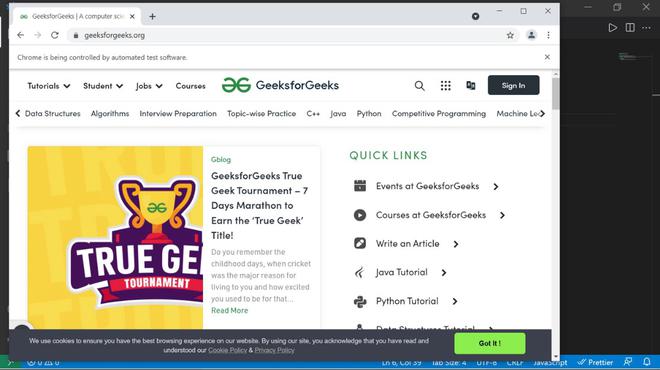
 极客教程
极客教程